

Apple HomeKit is zonder enige twijfel de beste keuze voor een smart home-platform. Afvragen waarom?
Met het systeem kunt u alle compatibele bedrade slimme apparaten die in uw huis zijn geïnstalleerd veilig beheren met behulp van de iOS Home-app.
U hoeft geen gecentraliseerd systeem of een hub te hebben om een smart home voor HomeKit te beheren.
Wat je nodig hebt is gewoon een iPhone of Mac. Maar het opzetten van een portal zoals HomePod of Apple TV zal enkele opwindende functies ontgrendelen.
Het concept is simpel: in plaats van een heleboel aparte smart home-applicaties op je telefoon te krijgen die niet met elkaar praten, voegt HomeKit ze allemaal samen, waardoor je toegang krijgt tot je slimme apparaten, evenals via Siri op je iPad, iPhone , HomePod, Apple Watch en Mac-apparaat.
Ik heb onlangs een Apple TV gekocht en aan mijn HomeKit toegevoegd. Hoewel ik wat twijfels had over de knipperend LED-lampje , Ik moet je zeggen, het was geweldig, vooral vanwege Airplay waar ik een grote fan van ben.
U moet echter een paar dingen regelen voordat u doorgaat met de installatie van de Apple TV.
Zorg ervoor dat u uw apparaat bijwerkt naar de nieuwste versie van iOS, of als u Mac gebruikt, upgrade uw Mac naar de nieuwste versie van macOS.
Controleer of de accessoires volledig compatibel zijn met AirPlay 2 of HomeKit.
Log in bij iCloud met dezelfde Apple ID op elk apparaat dat je gebruikt om je huis te beheren en te bedienen met de Home-app.
Het configuratieproces om sluit Apple TV aan naar uw HomeKit is ongelooflijk eenvoudig.
Volg gewoon de onderstaande stappen.
Stappen om Apple TV toe te voegen aan HomeKit
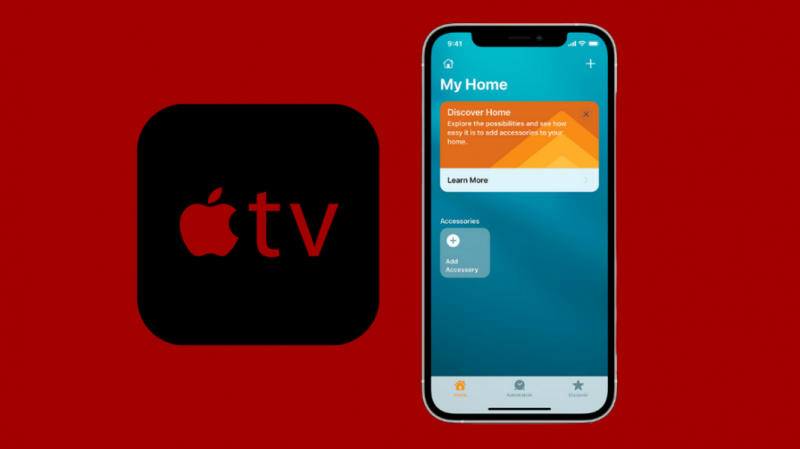
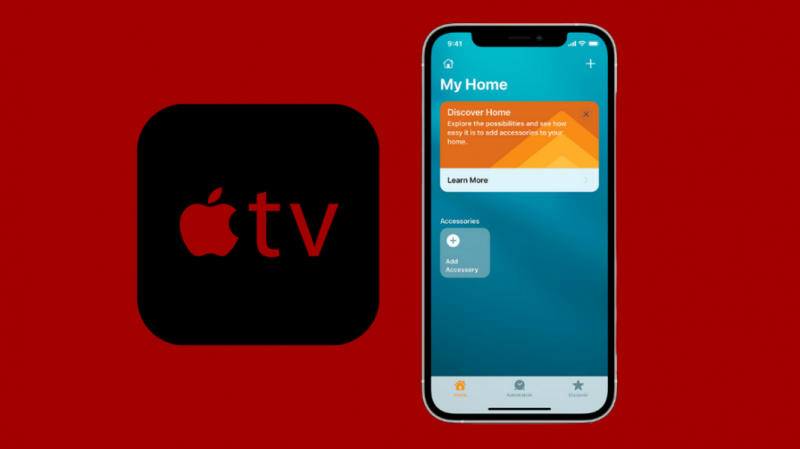
- Activeer de tweefactorauthenticatie voor uw Apple ID op uw iOS-telefoon.
- Ga vervolgens naar de iCloud-instellingen en zorg ervoor dat de toegang tot de sleutelhanger is geactiveerd.
- Log in op hetzelfde iCloud-account op Apple TV.
- De rest moet worden afgehandeld door iCloud, maar je moet naar Instellingen> Accounts> iCloud gaan om te controleren of HomeKit is gekoppeld.
Je kunt de voortgang van Home Hubs ook volgen door op de rechterkant van de Apple Home-app-pagina te klikken en onder Home Hubs te zoeken.
Enkele eenvoudige stappen die u kunt nemen om de meest voorkomende problemen met adresconnectiviteit op te lossen, zijn:
- Zorg ervoor dat het HomeKit-apparaat is ingeschakeld en zich binnen het bereik van uw router bevindt als het een Wi-Fi-apparaat is.
- Schakel de HomeKit uit, wacht ongeveer 10 seconden en zet hem weer AAN. Probeer hetzelfde op het apparaat dat u probeert te gebruiken met HomeKit.
- Test de wifi-verbinding en start de router opnieuw op.
- Zorg ervoor dat uw iOS is bijgewerkt, geconfigureerd voor internet en aangemeld bij iCloud.
Laatste gedachten
HomeKit is alleen perfect voor jou als je een iPhone gebruikt (het werkt niet op Android-telefoons).
In bepaalde opzichten blijft het achter bij Google Assistant en Alexa, vooral als het gaat om compatibele apparaten en Siri's intellect als assistent.
Niettemin, dank aan Apple voor het maken van een belangrijke stap in het aanmoedigen van leveranciers om hun HomeKit-producten compatibel te maken met softwarewijzigingen/
In plaats van een chip beginnen we meer HomeKit-vriendelijke gadgets op de markt te zien komen, zoals HomeKit Enabled Video Doorbells, die werken met je Apple TV Apple heeft nog steeds strengere beveiligingsnormen dan Google Assistant en Alexa, wat de ontwikkeling zal blijven vertragen.
Een ander beste aspect van de Apple Home-app is het idee om 'Scènes' te maken, dit zijn groepen apparaten die u in één eenvoudige stap kunt beheren.
Siri kan scènes bedienen met de hulp van de app op je mobiel of horloge of door een ander apparaat te activeren, zoals een slimme startknop.
U kunt bijvoorbeeld een goede nachtscène maken en ervoor zorgen dat u de deuren en de garage sluit, de lichten uitdoet, de thermostaat lager zet en het nachtlampje activeert wanneer het de activiteit detecteert.
Het vermogen van Siri is de kers op de taart. Als je je Apple Watch, iPhone of HomePod bij de hand hebt, heb je volledige controle over je gadgets en scènes.
Misschien vind je het ook leuk om te lezen
- Beste Homekit-compatibele tv's die u vandaag kunt kopen
- Hoe Apple TV verbinden met wifi zonder afstandsbediening?
- Hoe gebruik je AirPlay of Mirror op Apple TV zonder wifi?
- Apple TV Geen geluid: hoe binnen enkele seconden op te lossen
- Kun je Xfinity Comcast-stream bekijken op Apple TV?
Veel Gestelde Vragen
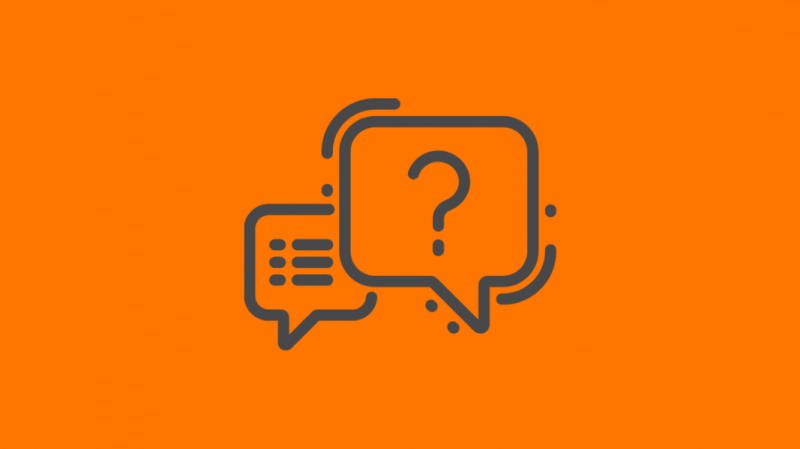
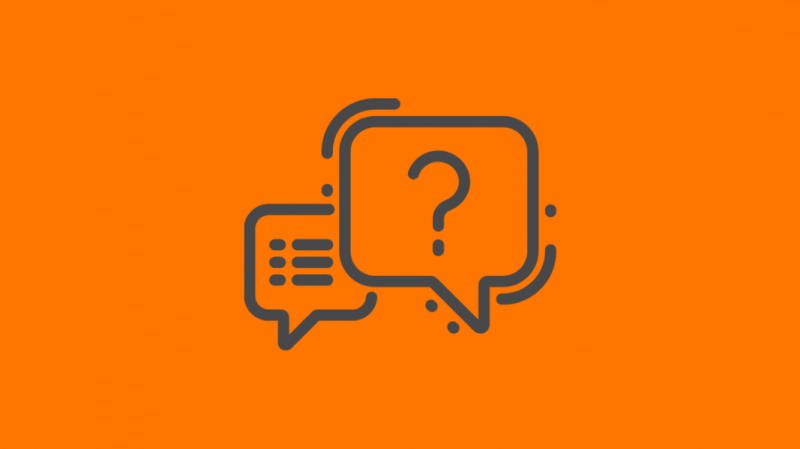
Wat kan HomeKit met Apple TV?
Apple TV 4K is de perfecte keuze voor een hub, omdat deze continu verbonden is en een uniek videostreamingsysteem is.
Bovendien is het besturingssysteem van Siri ingebouwd, zodat je controle hebt over je smart home-apparaten zonder verbinding te maken met je telefoon.
Vreemd genoeg is er geen Home-app op Apple TV.
Wat houdt een Apple TV-abonnement in?
Je moet een abonnement nemen op Apple TV+ om de volledige inhoud van de meest fantasierijke geesten op tv en films te kunnen bekijken.
U hoeft geen app te downloaden om inhoud te streamen die al is opgenomen in uw kanaalabonnement van de Apple TV-app.
Door in te loggen met je Apple ID heb je op elk apparaat toegang tot je abonnement.
Heb ik Apple TV voor HomeKit nodig?
In werkelijkheid heb je geen Apple TV nodig om automatisering te laten werken met je HomeKit-accessoires.
Het enige probleem is dat de iPhone, iPad of Mac op hetzelfde wifi-netwerk in huis moet zijn aangesloten om als HomeKit-accessoires te kunnen functioneren.
Kan ik HomePod verbinden met Apple Tv?
U kunt een of twee HomePod-luidsprekers aansluiten op een 4K Apple TV om stereo, Dolby Atmos, Dolby Digital 7.1 of Dolby Digital 5.1 surround sound te ervaren.
Hoe upgrade ik mijn Apple TV?
Ga naar Instellingen > Systeem > Software-updates en selecteer Software bijwerken.
Kies Downloaden en installeren als er een update beschikbaar is. Wacht tot de update is voltooid.
Koppel uw Apple TV pas los als de update is voltooid.
